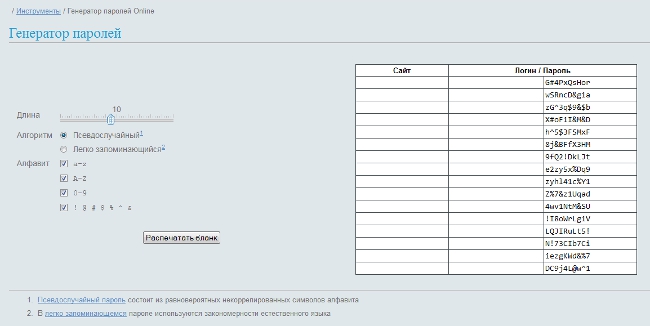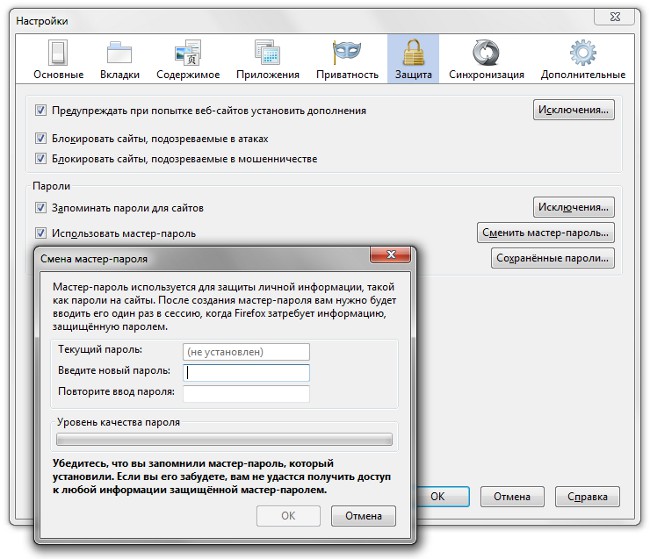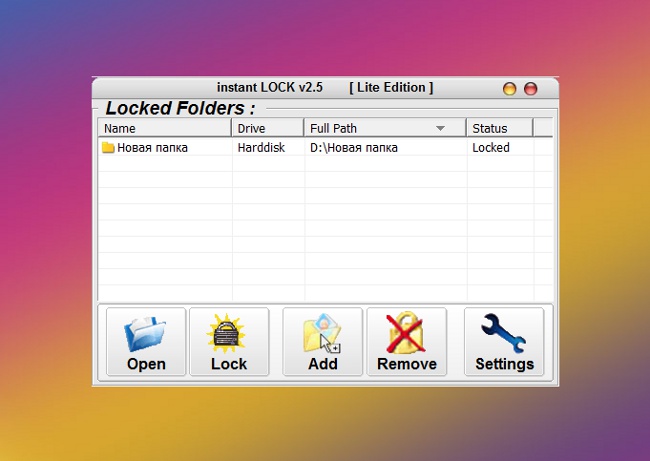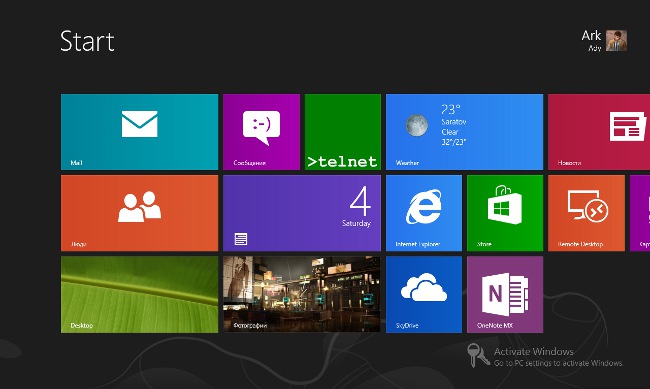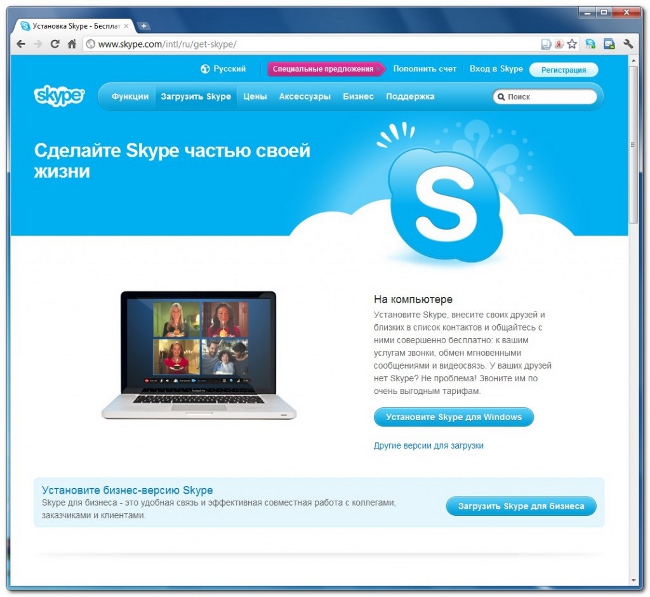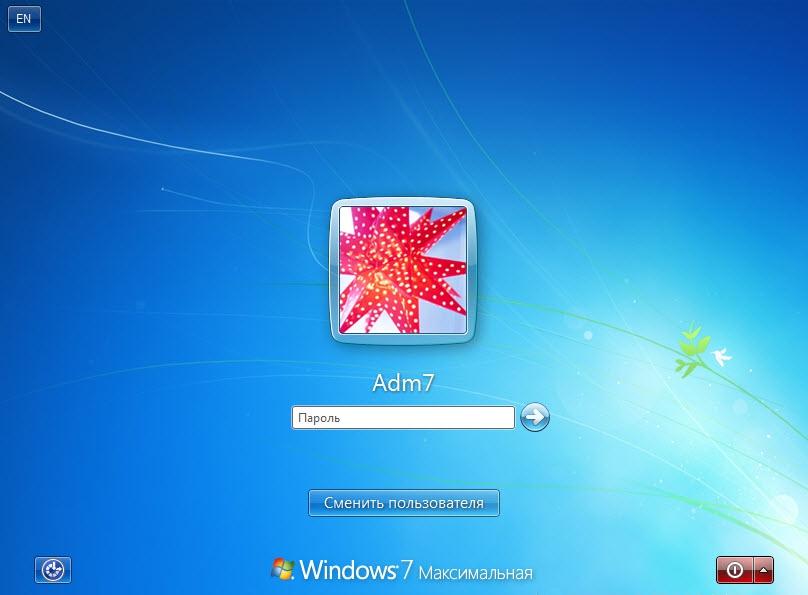Salasanan asettaminen tietokoneeseen, kun kirjaudut sisään Windows 7: ään, Windows 10: een
 Yleisin tapa suojellatietokoneesi tiedot asettavat sille salasanan. Tällainen menettely on välttämättä suoritettava kaikissa organisaatioiden ja tavallisten käyttäjien tietokoneissa. Tässä artikkelissa, miten voit asettaa salasanan tietokoneellesi. Se on melko helppoa, eikä vie paljon aikaa.
Yleisin tapa suojellatietokoneesi tiedot asettavat sille salasanan. Tällainen menettely on välttämättä suoritettava kaikissa organisaatioiden ja tavallisten käyttäjien tietokoneissa. Tässä artikkelissa, miten voit asettaa salasanan tietokoneellesi. Se on melko helppoa, eikä vie paljon aikaa.
Salasanan asettaminen, kun käynnistät tietokoneen
Ensin sinun tarvitsee ajatella itse salasanaa. On huomattava, että tämä ei ole yhtä yksinkertainen kuinvoi tuntua ensi silmäyksellä. Emme suosittele käyttämään sukunimeä, syntymäaikaa tai muita henkilökohtaisia tietoja salasanana tietokoneellesi. Lisäksi sinun ei tarvitse käyttää sanoja "Salasana", "Salasana" tai "Netpassword". Tosiasia on, että kun yrität hakata tietokonetta, hyökkääjät käyttävät erityisiä ohjelmia ensin näiden salasanojen tarkistamiseen. On syytä korostaa, että on toivottavaa laatia monimutkainen salasana, joka koostuu sekä aakkosista että numeerisista merkkeistä. Windows-käyttöjärjestelmässä salasanan kokonaispituuden on oltava vähintään kuusi merkkiä.
On toivottavaa, että salasana on amikä tahansa abstrakti käsite tai määritelmä, joka ei liity käyttäjän toiminnan tyyppiin tai hänen elämäkertaan. Helpoin tapa, voit ottaa minkä tahansa kirjan, avata sen satunnaisella sivulla ja käyttää ensimmäistä sanaa, joka tulee esiin. Paremman luotettavuuden ansiosta nykypäivän päivämäärä voidaan lisätä siihen.
Nyt kun merkkijono on luotu, voit asettaa salasanan tietokoneelle, kun kirjaudut sisään. Siirry valikkoon "Start", napsauta sitten "Ohjauspaneeli", jossa valitsimme kohteen "Käyttäjätilit". Valitse käyttäjäluettelosta se, jolle olet määrittänyt salasanan. Seuraavaksi tulee valikko, jossa valitset kohteen "Salasanan luominen". Näet kaksi riviä salasanan syöttämiseen. Kirjoittaessasi muista kiinnittää huomiota näppäimistöasetteluun ja siihen, mitä kieltä tällä hetkellä valitaan.
Lisäksi käyttöjärjestelmä tarjoaaajattele sanaa tai lauseita, jotka toimivat salasanana, jos unohdat sen. Tämä kohde on valinnainen. Lopuksi painamme painiketta "Luo salasana".
Salasanan asettaminen tietokoneelle ei ole tarpeen käyttää käyttöjärjestelmää, koska tällainen suojaus ei ole aina luotettava. Toinen tapa suojella tietoa on salasanan asettaminen tietokoneen käynnistämiseksi. Voit tehdä tämän käynnistämällä tietokoneen uudelleen ja sen aikanaTässä prosessissa paina "Delete" tai "F2" näppäintä päästäksesi BIOS-asetuksiin, joiden versiot vaihtelevat suuresti riippuen emolevyn malleista.
 Etsi välilehti «Turvallisuus», missä rivi "Vaihda käyttäjän salasana" kirjoita salasana, jota pyydetään milloinennen kuin käynnistät käyttöjärjestelmän. Tässä on syytä huomata, että BIOS-valikon navigointi suoritetaan kohdistinpainikkeilla ja muuttamalla parametreja, joiden avulla "PageUp" - ja "PageDown" -näppäimet tulisi käyttää.
Etsi välilehti «Turvallisuus», missä rivi "Vaihda käyttäjän salasana" kirjoita salasana, jota pyydetään milloinennen kuin käynnistät käyttöjärjestelmän. Tässä on syytä huomata, että BIOS-valikon navigointi suoritetaan kohdistinpainikkeilla ja muuttamalla parametreja, joiden avulla "PageUp" - ja "PageDown" -näppäimet tulisi käyttää.
Jos unohdat tämän salasanan, se on suhteellisen yksinkertainen tapa ohittaa se. Poista tämä irrottamalla järjestelmän yksikön kansi, poista akku emolevystä ja muutaman sekunnin kuluttua palauta se. Kaikki asetukset palautetaan, ja tietokone voidaan ladata antamatta salasanaa. Tietenkin tämä menetelmä sopii vain niille, jotka käyttävät kiinteitä tietokoneita, kannettavan tietokoneen tapauksessa tarvitset laitteen täydellisen purkamisen, jota ei ole suositeltavaa tehdä omalla tavalla.
Salasanan asettaminen tietokoneeseen, kun kirjaudut sisään Windows 7 -käyttöjärjestelmään
Salasanan asettaminen Windows 10 -tietokoneeseen